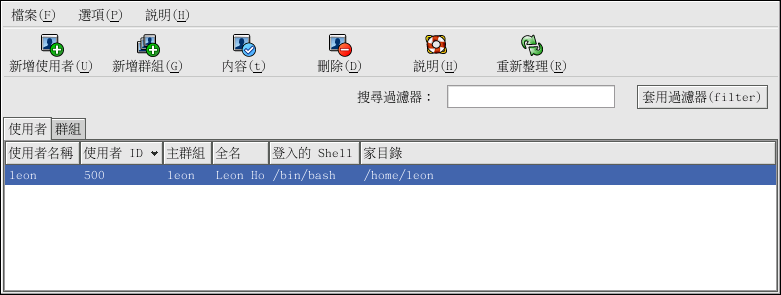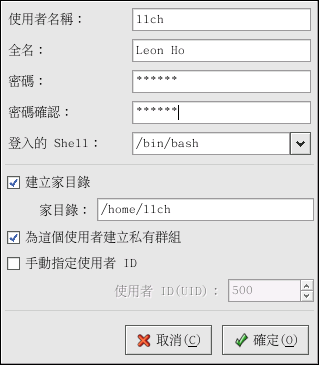第 25章 使用者與群組設定
使用者管理員 讓您可以檢視、修改、新增與刪除本機使用者與群組。
如想要使用 使用者管理員,您必須執行 X 視窗系統,並擁有 root 權限以及已經安裝了 redhat-config-users RPM 套件。 如要從桌面啟動 使用者管理員,請選擇面板上的 『主選單』 => 『系統設定』 => 『使用者與群組』。 或者在 shell 提示符號下(如 XTerm 或 GNOME 終端機)輸入 redhat-config-users 指令。
如要檢視系統上所有本機使用者的清單,請點選 『使用者』 的標簽頁; 如要檢視系統上所有本機群組的清單,請點選 『群組』 的標簽頁。
假如您需要尋找一個特定的使用者或群組,請在 『搜尋過濾器』 的欄位中輸入名稱的開頭幾個字母,按下
如要為使用者或群組做排序,請點選欄位名稱。 使用者或群組將會以該欄位的數值來做排序。
Red Hat Linux 保留 500 以下的使用者 ID 給系統使用者使用,預設情況下,使用者管理員 並不顯示系統使用者。 如要檢視所有的使用者(包括系統使用者),請在 『選項』 的下拉式選單中取消選取 『過濾系統使用者與群組』。
關於使用者與群組的其他資訊可在 Red Hat Linux 參考手冊 與 Red Hat Linux 系統管理入門 中找到。
25.1. 新增一個使用者
如要新增一個使用者,請點選 新增使用者 的按鈕,將會出現一個如 圖形 25-2 所示的視窗。 請在適當的欄位輸入這個新使用者的使用者名稱與全名,並在 『密碼』 與 『密碼確認』 的欄位輸入使用者的密碼。 密碼必須至少是六個字元以上。
 | 建議 |
|---|---|
使用者密碼的位數越長,其他人便很難猜到這個密碼以用來登入該使用者的帳號。 也建議您不要使用基於一個單字的密碼,最好是使用字母、數字與特殊字元的結合。 |
您還要選取一個登入的 shell,假如您不知道該選取那一個 shell,請接受預設設定的 /bin/bash。 預設的家目錄是 /home/username,您可以變更為這個使用者建立的家目錄,或取消選取 『建立家目錄』 以選擇不建立家目錄。
假如您選擇要建立家目錄,預設的設定檔案將會從 /etc/skel 目錄複製到新的家目錄下。
Red Hat Linux 使用一種 使用者私有群組 (UPG) 的機制,這個 UPG 機制並不更改 UNIX 標準的處理群組方式,它提供了一個新的作法。 當您建立一個新的使用者時,預設情況下將會建立一個與使用者名稱相同的特定群組。 假如您不想建立這個群組,請取消選取 『為這個使用者建立私有群組』。
如要為使用者指定一個使用者 ID,請選取 手動指定使用者 ID,假如不選擇這個選項,將會指定下一個使用者 ID(由 500 開始)給新的使用者。 Red Hat Linux 保留 500 以下的使用者 ID 給系統使用者。
點選 確定 來建立這個使用者。
如要設定像密碼失效期限的進階使用者內容,請在新增使用者後修改該使用者的內容。 請參考 菴 25.2 節 以取得更多資訊。
如要增加使用者到更多的使用者群組,請點選 『使用者』 的標簽頁,選取一個使用者,再點選 內容,在 『使用者內容』 的視窗中,選取 『群組』 的標簽頁。 選取您想要這個使用者加入的群組名稱,再選取這個使用者的主群組,然後點選 確定。